Adaptador básico de video Microsoft en Windows 11 y Windows 10 cómo solucionar y descargar controladores
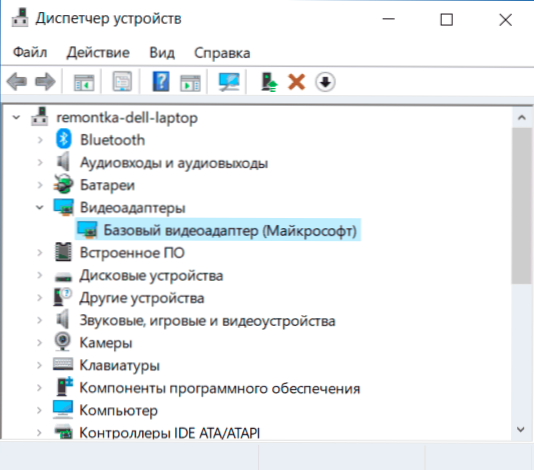
- 3391
- 310
- Beatriz Luna
A veces, en la sección "Video -Adapter" del despachador de dispositivos Windows 11 y Windows 10, muestra "adaptador de video básico (mycrosoft)", y mientras intenta actualizar el controlador por medio del sistema, el usuario ve un mensaje que "la mayoría la mayoría de Los controladores adecuados para este dispositivo ya se han instalado ", pero de hecho esto no es nada así; por ejemplo, no podrá lanzar juegos, excepto los casos de la segunda tarjeta de video, para los cuales el controlador está instalado.
En esta instrucción, en detalle sobre cómo descargar e instalar el controlador adecuado para el adaptador de video básico Microsoft, para descubrir qué tarjeta de video se muestra de esta manera y resolver el problema.
¿Qué es un adaptador de video básico Microsoft en el Administrador de dispositivos?
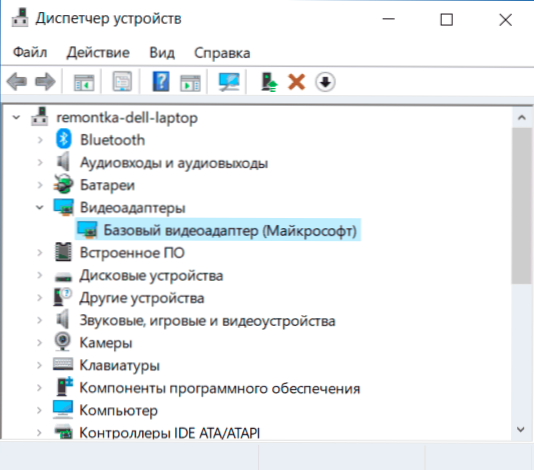
Después de instalar Windows 11 y Windows 10 o al agregar nuevos equipos, el sistema intenta encontrar controladores adecuados para dispositivos en sus bases, y si tiene acceso, en el centro de las actualizaciones de Windows, esto también sucede para las tarjetas de video.
Si Windows no encuentra un controlador, que está especialmente diseñado para una tarjeta de video, se instala muy limitada en funcionalidad, pero es compatible con casi cualquier tarjeta de video del controlador: como resultado, vemos un adaptador de video básico (MyCrosoft) en lugar de la tarjeta de video correcta.
Por la misma razón, un intento de actualizar el controlador a través del Administrador de dispositivos nos dice que "el sistema de Windows ha determinado que el controlador más adecuado para este dispositivo ya se ha instalado".
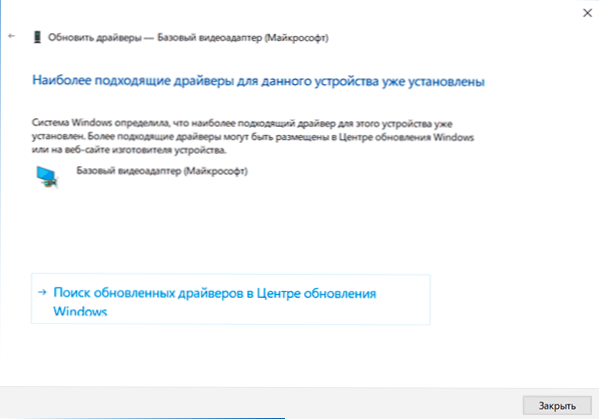
Esta información solo dice que los controladores de Windows 11/10 en el centro de actualizaciones (si tiene acceso a ella) carecen más de controladores adecuados, pero esto no significa que no sean en absoluto. Nuestra tarea es encontrar y configurar el controlador deseado. Nota: Si su computadora tiene una tarjeta gráfica discreta e integrada, el problema puede manifestarse solo para una de ellas y, a veces, en este caso todo funciona completamente correctamente, por ejemplo, en una PC, cuando el monitor está conectado a la tarjeta de video, Los controladores en los que se establecieron con éxito: pero el controlador es mejor instalar de todos modos.
Cómo determinar qué controlador se necesita y descargarlo
Si sabe exactamente qué se instala una tarjeta de video, simplemente descargue el controlador deseado del sitio web NVIDIA, AMD o Intel dependiendo de su modelo. Si esto es desconocido, para recoger, descargar e instalar el controlador deseado, necesitamos determinar qué tarjeta de video se esconde detrás de la designación del adaptador de video base Microsoft. Esto se puede hacer manual o automáticamente utilizando programas de tercera parte.
Cómo encontrar y descargar un controlador para un adaptador de video básico (Mycosoft) manualmente
Para la determinación manual del controlador requerido, se pueden realizar los siguientes pasos:
- En el Administrador de dispositivos, haga clic en el mouse base en el adaptador de video base (Mycosoft) y seleccione el elemento "Propiedades" en el menú contextual.
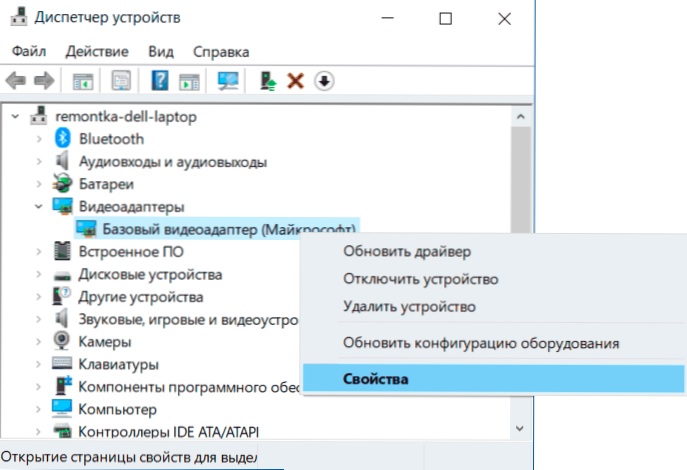
- Vaya a la pestaña "Información" y en el campo "Propiedades", seleccione el punto de publicación del ID de equipo. Copie el identificador (haga clic derecho - Copie). En él estamos interesados en los parámetros Ven y Dev: el fabricante y el dispositivo, respectivamente. Por ejemplo, para el siguiente paso, tenemos suficiente texto (donde las letras se reemplazan por números) Ven_nnnn y dev_mmmm.
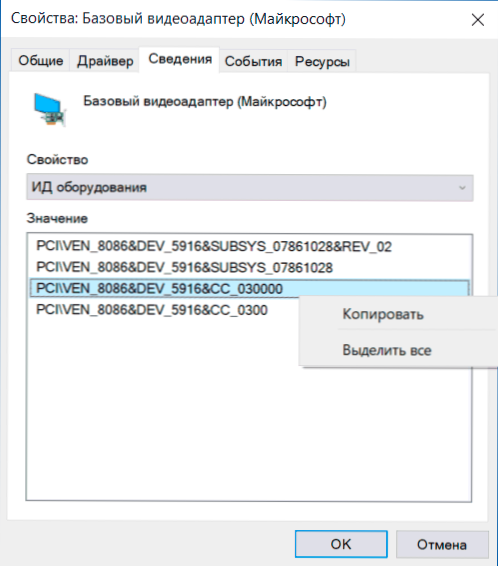
- Vaya al sitio https: // devid.Información/ y en la línea de búsqueda en la parte superior, inserte el texto copiado, haga clic en "Buscar".
- Como resultado, en la lista a continuación se mostrará qué dispositivo corresponde a esta ID con la capacidad de descargar inmediatamente los controladores de este dispositivo, pero puede no ser la mejor idea: descargarlos desde este sitio (así como de otros Sitios de tercera parte). Ahora que sabes qué tipo de tarjeta de video es, le recomiendo ir al siguiente paso. Por si acaso, material adicional: cómo averiguar qué tarjeta de video está en una computadora o computadora portátil.
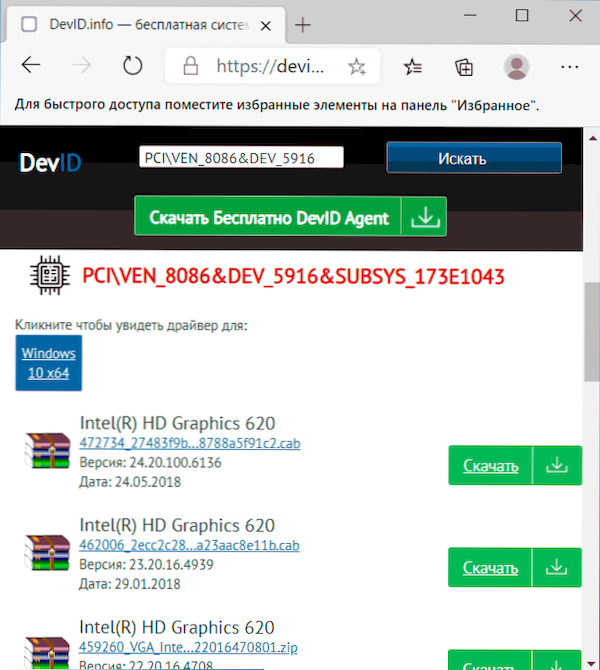
- Para tarjetas de video AMD y Nvidia, descargue los controladores para su tarjeta de video de los sitios oficiales https: // www.Amd.com/ru o https: // www.Nvidia.Com/ru-ru/. Para las tarjetas de video Intel, los controladores se pueden encontrar en el sitio web oficial https: // downloadcenter.Intel.Com/ru/producto/80939/gráficos.
- Si los controladores de los sitios oficiales indicados de las tarjetas de video/Chips Fabricadores no están instalados, encuentre en Internet una página de soporte de su placa base o computadora portátil utilizando la solicitud del tipo "Soporte model_materinsky_part" (cómo descubrir el modelo de la placa base ) o "Model_no -circuing Support" y encontrar en la sección de descarga del controlador de controladores para una tarjeta de video (puede no llamarse modelo de tarjeta de video, pero, por ejemplo, solo "video" o "VGA"). Incluso si el controlador no es para Windows 10, sino para versiones anteriores del sistema, no dude en descargarlo e instalarlo. Para algunas computadoras portátiles y computadoras de marca en el sitio web de soporte oficial, puede estar disponible su propia utilidad de marca de controladores automáticos.
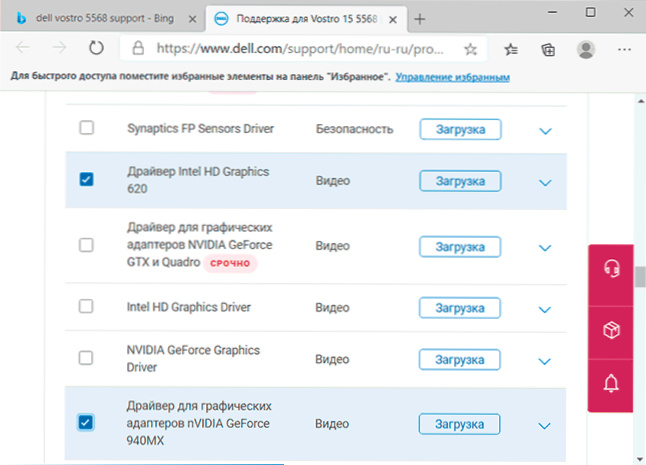
Como regla general, los pasos descritos resultan ser suficientes para resolver el problema y establecer el conductor deseado.
Búsqueda automática del controlador deseado para el adaptador de video básico y su instalación
Hay una gran cantidad de programas para la búsqueda e instalación automática de los controladores de equipos: instalador de controladores Snappy, IOBIT Driver Booster, Solución de paquete de controladores y otros.
Abogo por una instalación manual de controladores, pero si decide recurrir a la automática, recomiendo detenerse en el primero de estos programas: es completamente gratuito, funcional y tiene el menor número de matices adicionales que deben tenerse en cuenta al usar.
El procedimiento (una de las opciones de aproximación, diseñada para acelerar el proceso de instalación del controlador del adaptador de video base) será la siguiente:
- En la página oficial https: // sdi-tool.Org/ descargar/ descargar la versión sdi lite y desempacar el archivo cargado.
- Inicie el archivo SDI ejecutable (en el sistema de 64 bits, con x64 en el nombre).
- En la ventana de saludo del instalador del controlador Snappy, haga clic en "Descargar solo índices".
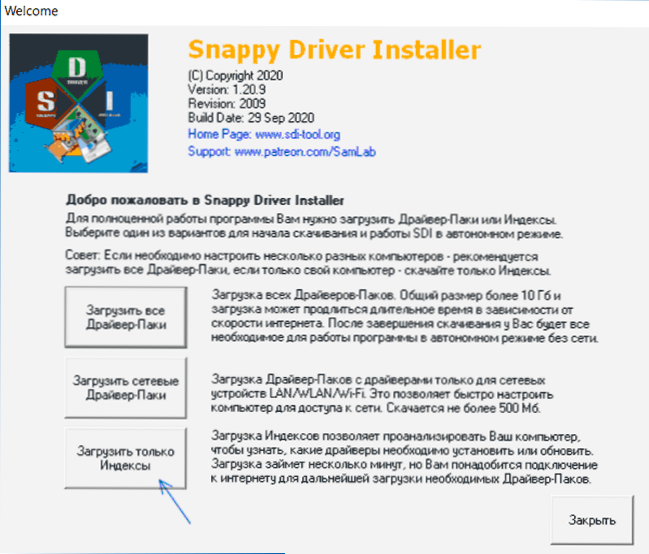
- Espere la carga del índice (puede parecer que no va, pero debe esperar).
- Una vez que se completa la carga a la izquierda, haga clic en "Actualizar". Si no sucede nada, espere de 2 a 3 minutos y o una ventana con una lista de controladores ofrecidos se actualizará, o haga clic en "Actualizar" nuevamente.
- Si se determina la tarjeta de video y se indica a la derecha de su nombre "El controlador está disponible para la instalación (Internet)", marque este artículo.
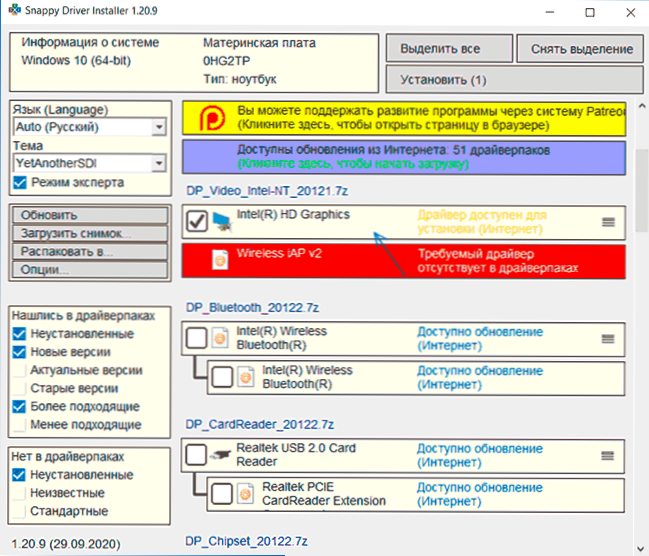
- Haga clic en el botón "Instalar" a la derecha de la ventana del programa y espere la instalación del controlador de la tarjeta de video.
Este es el proceso de instalar el controlador para el "adaptador de video básico (mycosoft)" se completará y, con una alta probabilidad, los gráficos de la computadora se obtendrán correctamente.
- « Cómo ver el índice de rendimiento de Windows 11
- Fondos de pantalla en vivo Windows 11 y Windows 10 en papel tapiz animado »

